Как защитить свой сайт и вести журнал активности
Опубликовано: 2023-03-04Ищете плагин журнала активности WordPress, чтобы отслеживать, что происходит на вашем сайте?
Ведение журнала активности WordPress может помочь вам защитить свой сайт, обнаруживая подозрительную активность до того, как она станет проблемой.
Но журнал активности WordPress полезен не только для безопасности — он также может помочь вам управлять подлинной активностью пользователей на вашем сайте, например, отслеживать вашу команду контента или контролировать персонал вашего магазина электронной коммерции.
Итак, как вы можете настроить эти типы журналов активности? Это тема нашего обзора/учебника.
Журнал активности WP, ранее известный как Журнал аудита безопасности WP, представляет собой бесплатный плагин, который помогает вам настроить журнал активности пользователей WordPress для отслеживания ключевых областей на вашем сайте, таких как администратор WordPress, использование плагинов, создание/редактирование контента и многое другое. .
В нашем честном практическом обзоре журнала активности WP я расскажу немного больше о том, как работает плагин, а затем перейду к пошаговому руководству по настройке журнала активности WordPress .
Обзор журнала активности WP: что он может сделать?
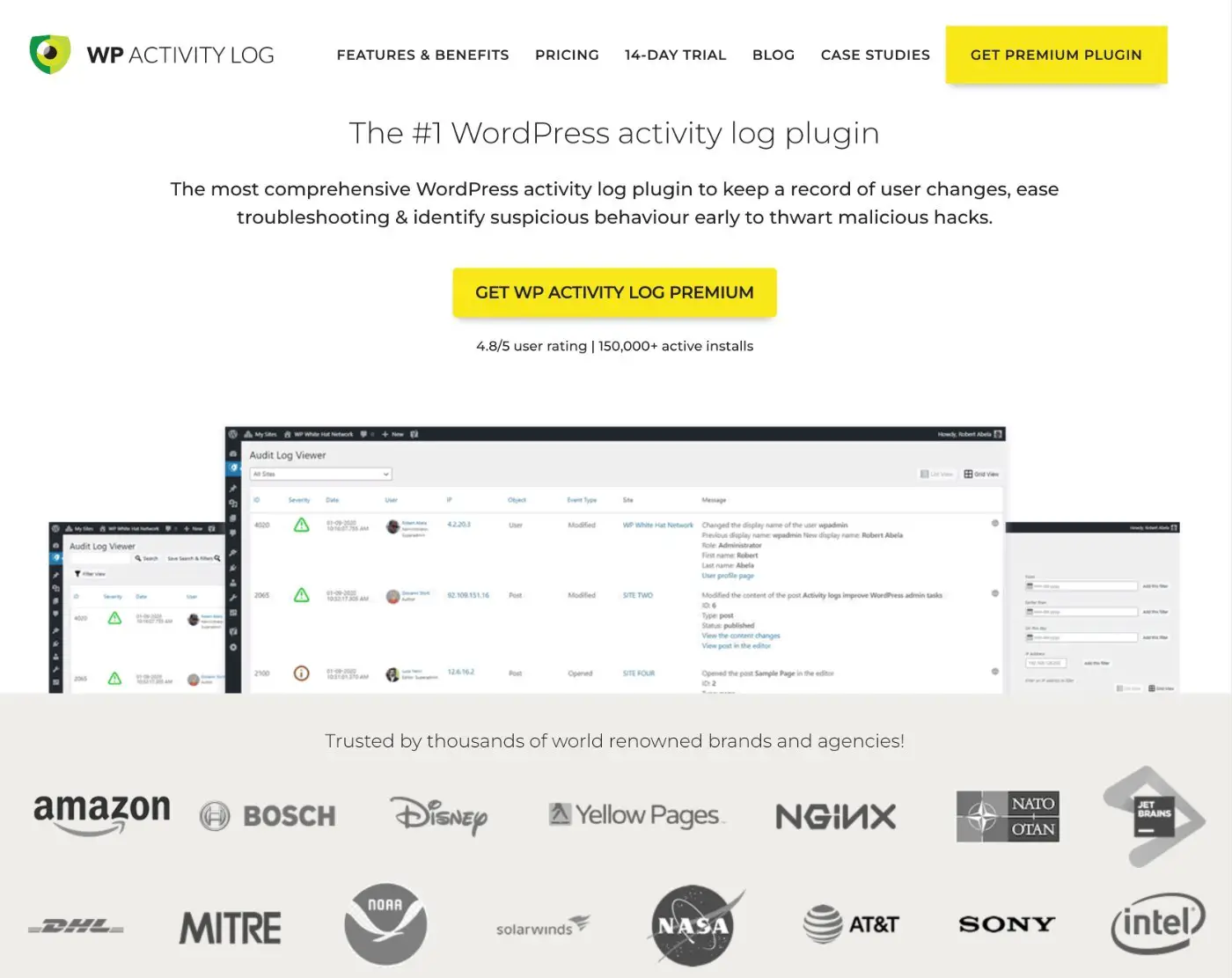
WP Activity Log — это бесплатный плагин журнала активности WordPress, который может помочь вам регистрировать все типы активности на вашем сайте.
Первоначально плагин назывался WP Security Audit Log, потому что он был специально направлен на повышение безопасности WordPress.
Однако в 2020 году он был переименован в WP Activity Log, чтобы отразить более широкое внимание к общему мониторингу WordPress.
Он по-прежнему обладает мощными функциями мониторинга безопасности, но вы также можете использовать его для общего ведения журнала активности пользователей WordPress в различных областях, таких как:
Основная функция плагина — подробный журнал активности каждого действия на вашем сайте:
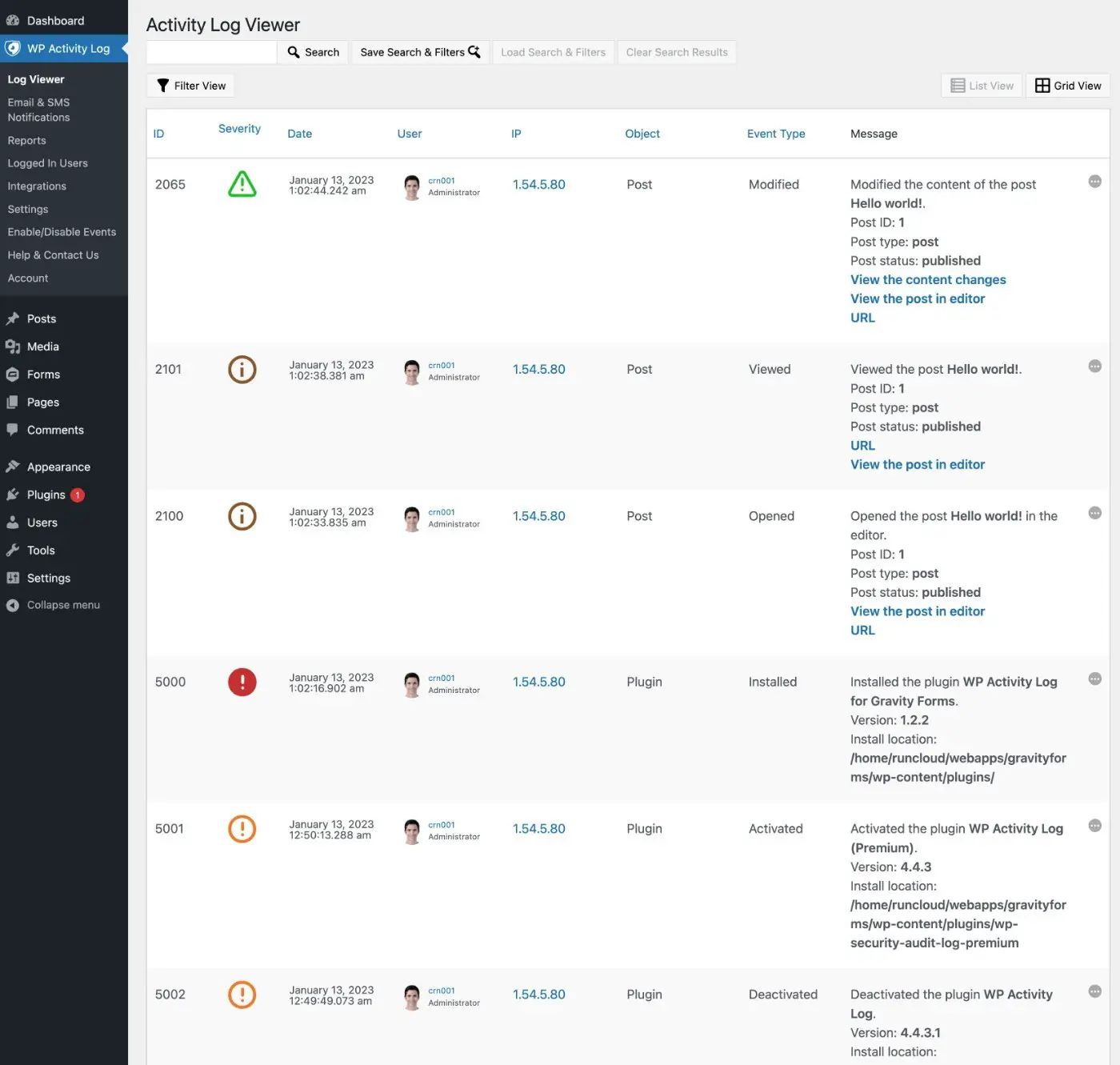
Действительно приятно то, что вы можете настроить журнал действий так, чтобы он был настолько подробным, насколько вы хотите. Если определенный тип мониторинга не важен для вашего варианта использования, вы можете легко отключить его.
Плагин предлагает несколько предустановленных конфигураций мониторинга, но вы также можете включать/отключать регистрацию отдельных действий по мере необходимости — с сотнями действий на выбор.
Чтобы помочь вам работать с журналами аудита более эффективно, в плагине есть полезные функции:
- Ищите и фильтруйте журнал активности по пользователю, действию, уровню серьезности и многому другому.
- Настройте оповещения в режиме реального времени по электронной почте или SMS для важных событий.
- Создавайте настраиваемые отчеты , которые доставляются по электронной почте по выбранному вами расписанию.
- Управляйте пользователями, вошедшими в систему на вашем сайте , в том числе устанавливайте тайм-ауты или даже отключайте их вручную.
- Интеграция со сторонними плагинами, такими как WooCommerce, для отслеживания активности в этих плагинах.
Плагин также дает вам огромный контроль над настройками и интеграциями:
- Выберите, как долго хранить журналы (или хранить их постоянно).
- Храните журналы во внешней базе данных (или архивируйте старые журналы).
- Удалите данные журнала целевой активности (полезно для соответствия GDPR).
- Интегрируйтесь с MainWP, чтобы просматривать журналы для всех ваших сайтов WordPress на единой панели управления MainWP. Узнайте больше в нашем обзоре MainWP и сэкономьте с нашим купоном MainWP .
Как настроить и использовать журнал активности WordPress
Теперь, когда вы знаете немного больше о том, что предлагает плагин, давайте перейдем к реальному пошаговому руководству о том, как настроить журнал активности на вашем сайте с помощью WP Activity Log.
Вы узнаете, как настроить полную систему ведения журналов активности с отчетами и уведомлениями, которые помогут вам отслеживать события без необходимости вручную просматривать журнал активности каждый день.
1. Установите журнал активности WP и мастер полной настройки.
Для начала установите и активируйте плагин WP Activity Log на своем сайте. Мы используем премиум-версию для этого руководства, но есть и бесплатная версия на WordPress.org — подробнее о ценах позже.
Вы можете приобрести премиум-версию здесь — обязательно сохраните наш специальный купон WP Activity Log .
Как только вы активируете плагин, он должен отобразить запрос на запуск мастера установки для настройки основных параметров.
Затем вы попадете в мастер настройки, который выглядит так:
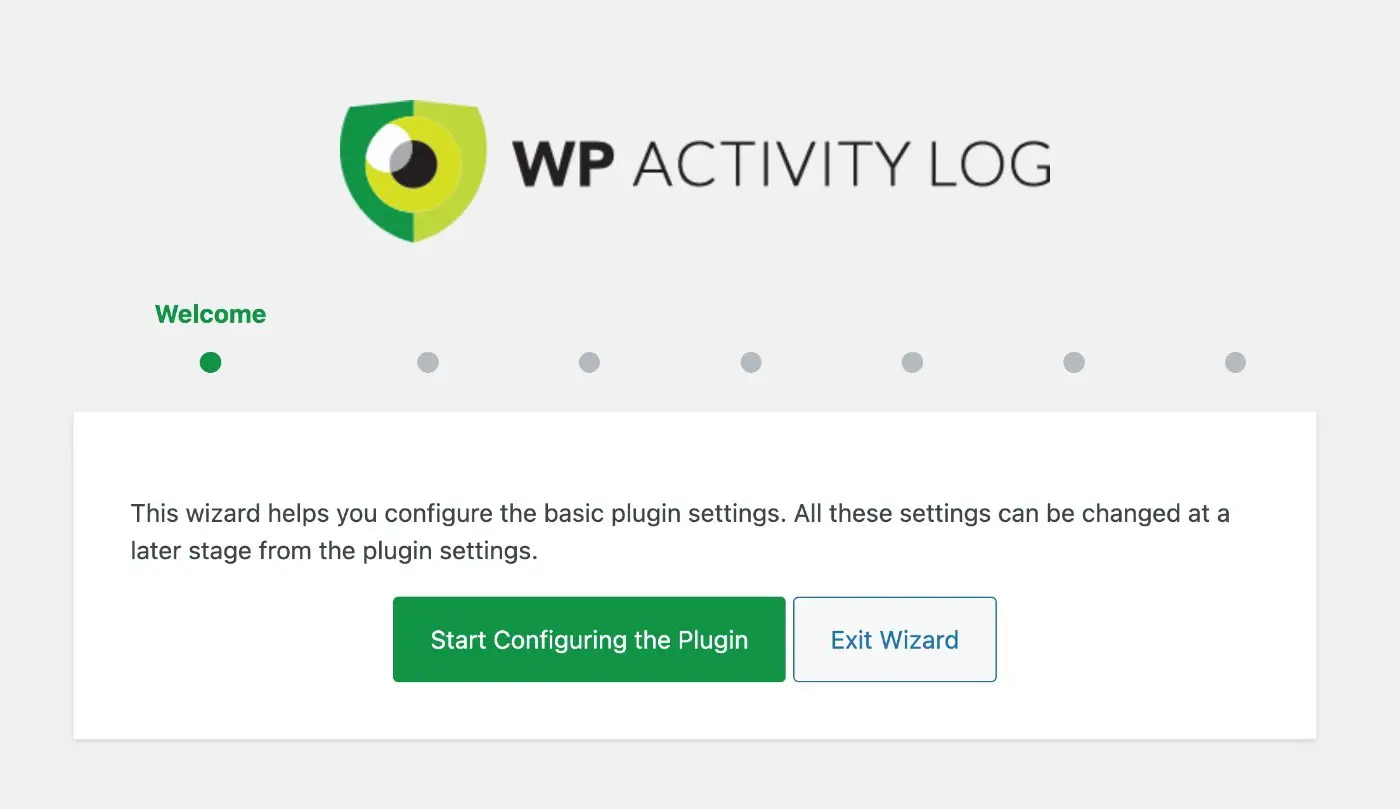
Сведения о регистрации
На первом этапе вы можете выбрать уровень детализации журналов аудита:
- Базовый — общий обзор действий.
- Компьютерщик — регистрирует почти каждое действие, большое или маленькое.
Не слишком напрягайтесь здесь — вы можете легко изменить это позже в настройках плагина или создать свою собственную конфигурацию ведения журнала. Просто выберите то, что вам подходит, а затем отрегулируйте по мере необходимости, если вы хотите больше или меньше деталей.
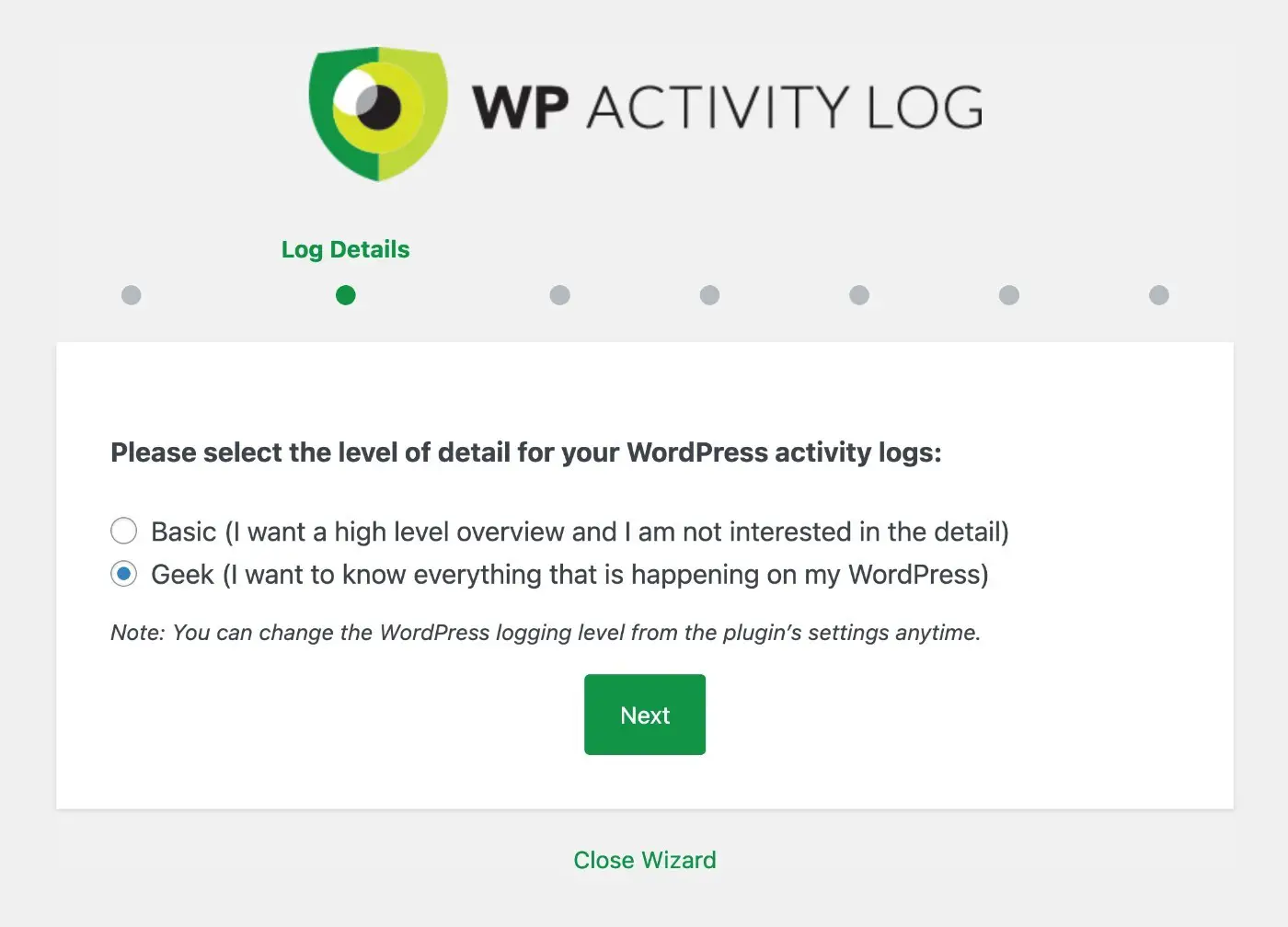
Страница авторизации
Затем вы должны указать, используете ли вы настраиваемую страницу входа для своего сайта.
Например, если у вас есть сайт членства, онлайн-курс или магазин электронной коммерции, есть большая вероятность, что вы создали пользовательскую страницу входа в систему, а не заставляли пользователей входить в систему со страницы входа по умолчанию.
С другой стороны, если у вас просто блог или брошюра, у вас, вероятно, нет пользовательской страницы входа.
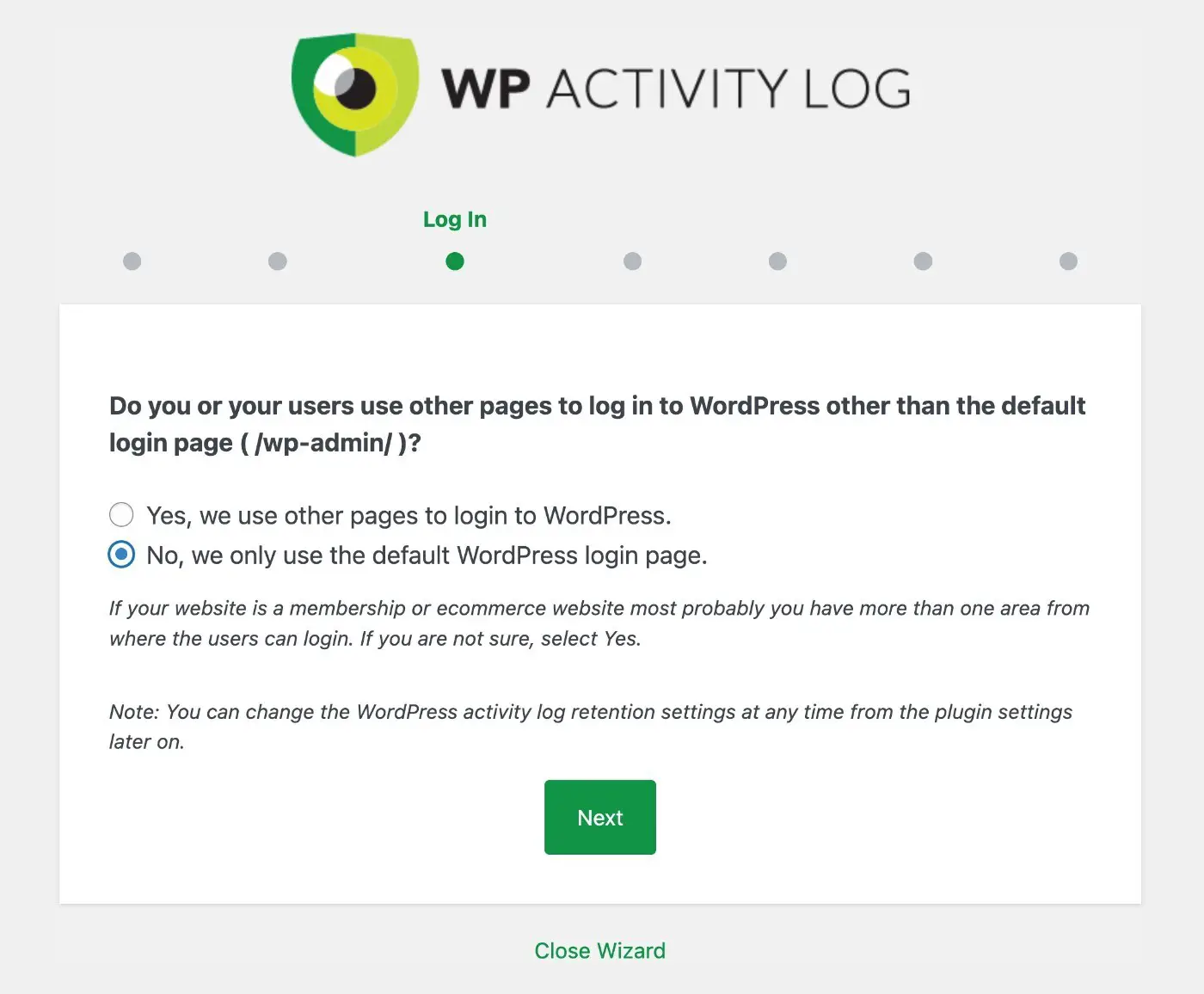
Регистрация пользователя
Затем выберите, разрешаете ли вы другим пользователям регистрироваться на вашем сайте.
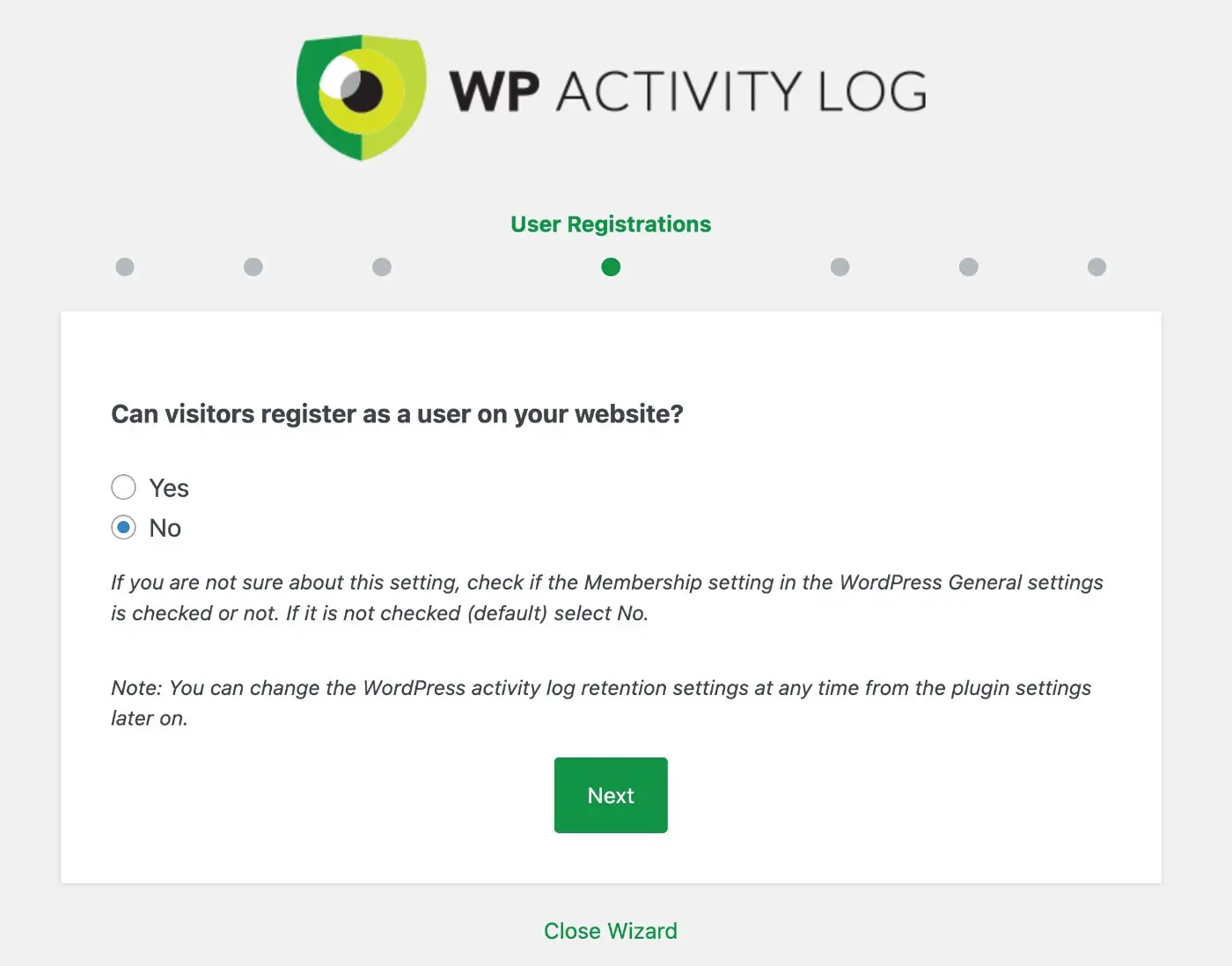
Срок хранения журнала
Затем выберите, как долго вы хотите хранить журналы активности. У вас есть три варианта:
- 6 месяцев
- 12 месяцев
- Навсегда
Вы также можете настроить пользовательские периоды регистрации в настройках плагина позже.
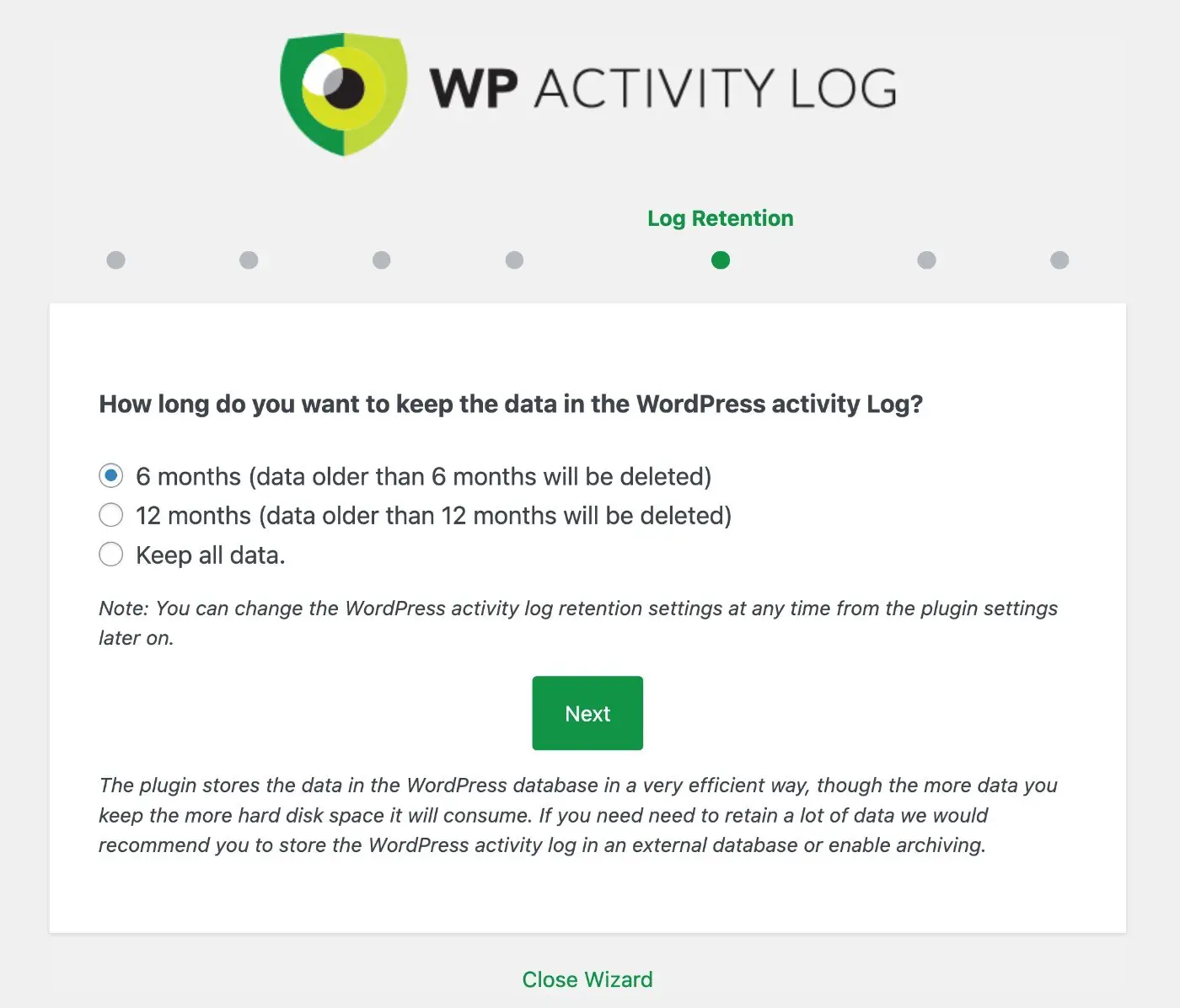
Имейте в виду, что эти данные будут занимать место в базе данных вашего сайта, которая со временем может накапливаться (особенно для очень загруженного сайта).
Если вы хотите сохранить данные навсегда, вы можете зарегистрировать их во внешней базе данных ( эта функция поддерживается плагином ).
Для большинства сайтов шесть месяцев — хорошая отправная точка — при необходимости вы всегда можете продлить его.
Интеграция с другими плагинами
На следующем экране плагин даст вам возможность установить расширения для улучшения совместимости с определенными плагинами на вашем сайте (если они доступны).
Например, у меня установлены Gravity Forms, поэтому он предлагает расширение Gravity Forms, чтобы я мог отслеживать активность в Gravity Forms.
Если вам нужна эта дополнительная возможность ведения журнала, вы должны установить все соответствующие расширения.
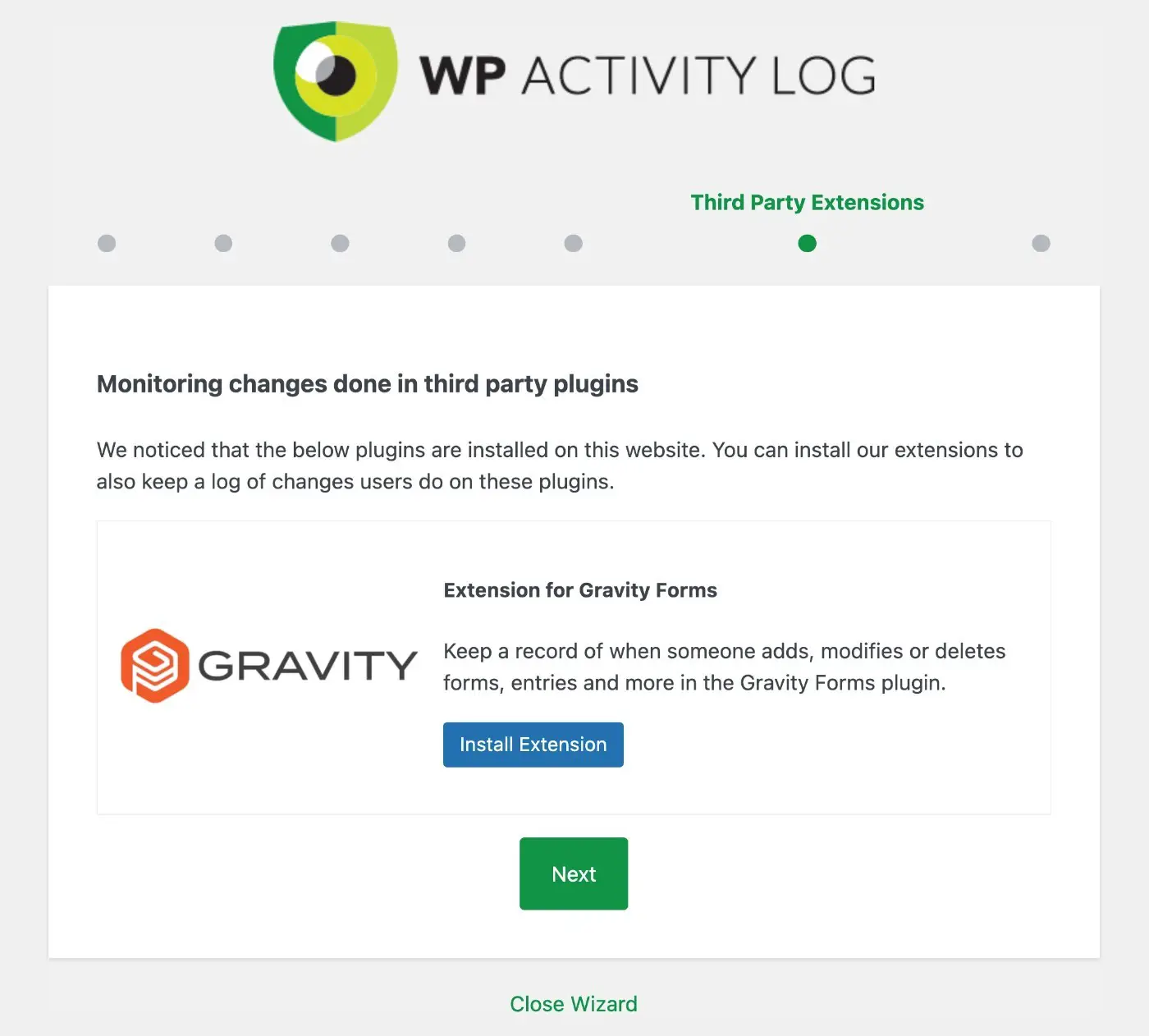
Вот и все! Вы все настроены.
2. Просмотр журнала активности
На данный момент ваш журнал активности WordPress уже работает.
Хотя я по-прежнему рекомендую настроить некоторые другие детали (подробнее об этом далее), вы можете сразу перейти к своему журналу, чтобы понять, как он работает.
Чтобы получить к нему доступ, перейдите в «Журнал активности WP» → «Просмотр журнала» .
С уровнем ведения журнала «Geek» вы можете видеть, что плагин регистрирует буквально каждое действие, вплоть до чего-то такого малого, как просто открытие сообщения ( даже без внесения изменений ).
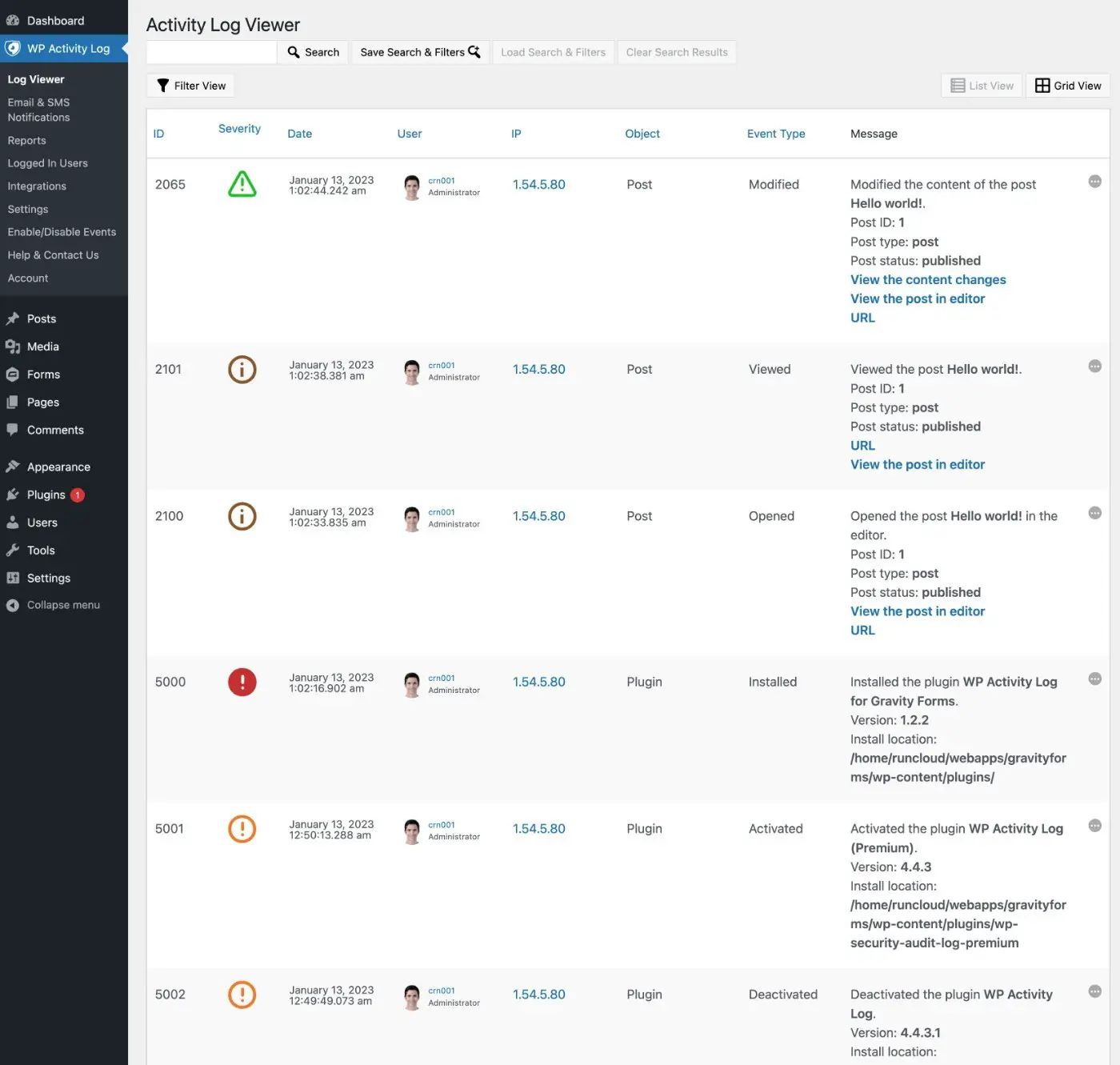
Чтобы помочь вам найти определенные события, вы можете выполнить поиск по названию. Или вы можете нажать кнопку «Фильтровать представление» , чтобы отфильтровать события по таким сведениям, как:
- Уровень опасности
- Тип события
- Пользователь
- Время
- …еще больше
Вы также можете сохранить настройки фильтра, чтобы быстро использовать их в будущем, что очень удобно.
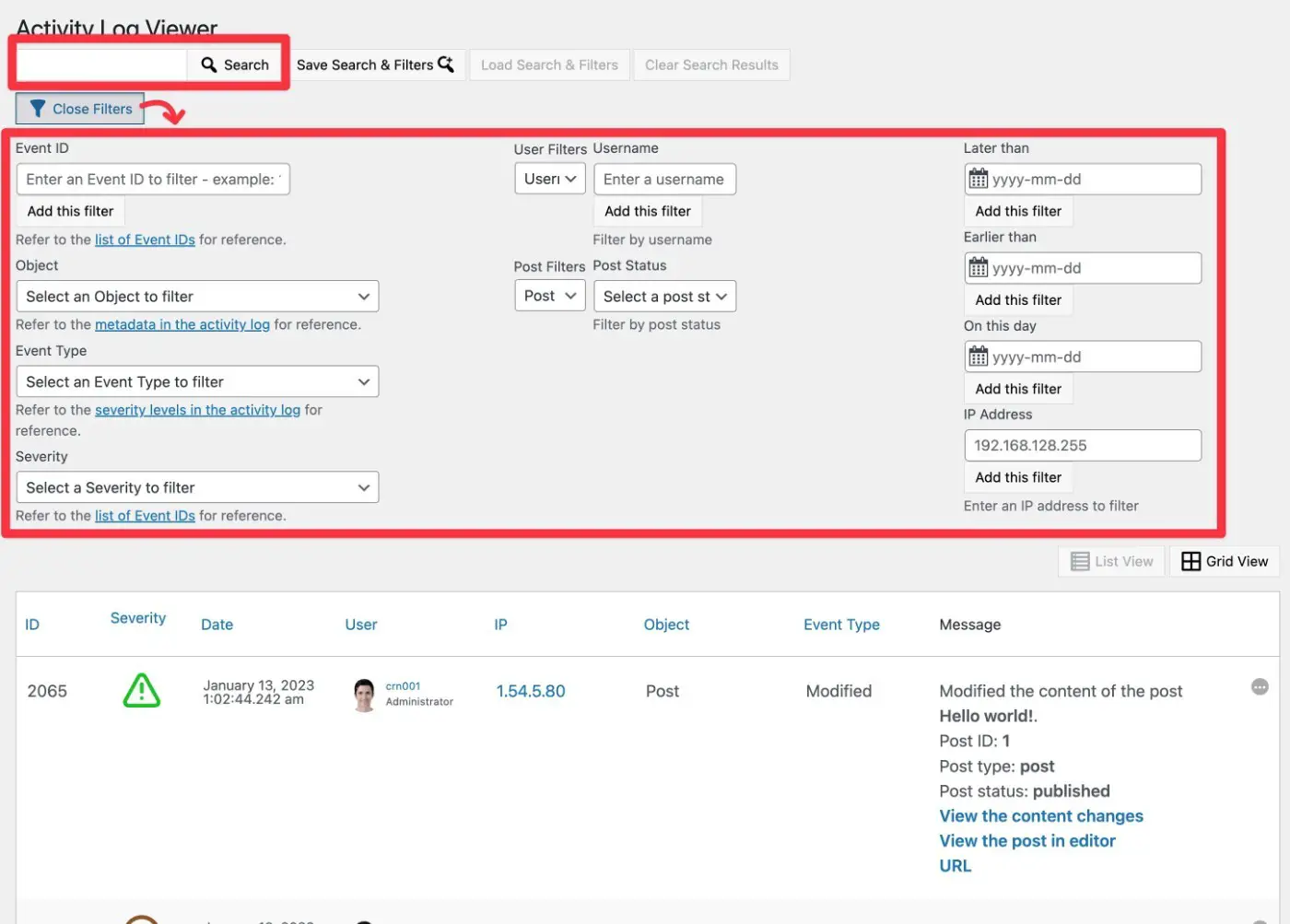
3. Включите/исключите события, которые вы хотите отслеживать
Чтобы помочь вам видеть только важные для вас события аудита, журнал активности WP позволяет вам вручную включать или исключать отдельные события из журнала ( в дополнение к предоставлению вам выбора между предустановленными уровнями «Geek» и «Basic» ).

Чтобы получить доступ к этой возможности, перейдите в «Журнал активности WP» → «Включить/отключить события» .
Здесь вы увидите длинный список всех действий, которые плагин может регистрировать.
Чтобы включить или отключить определенное действие, вы можете использовать флажки.
Вы также можете искать и фильтровать действия, чтобы быстрее найти нужное.
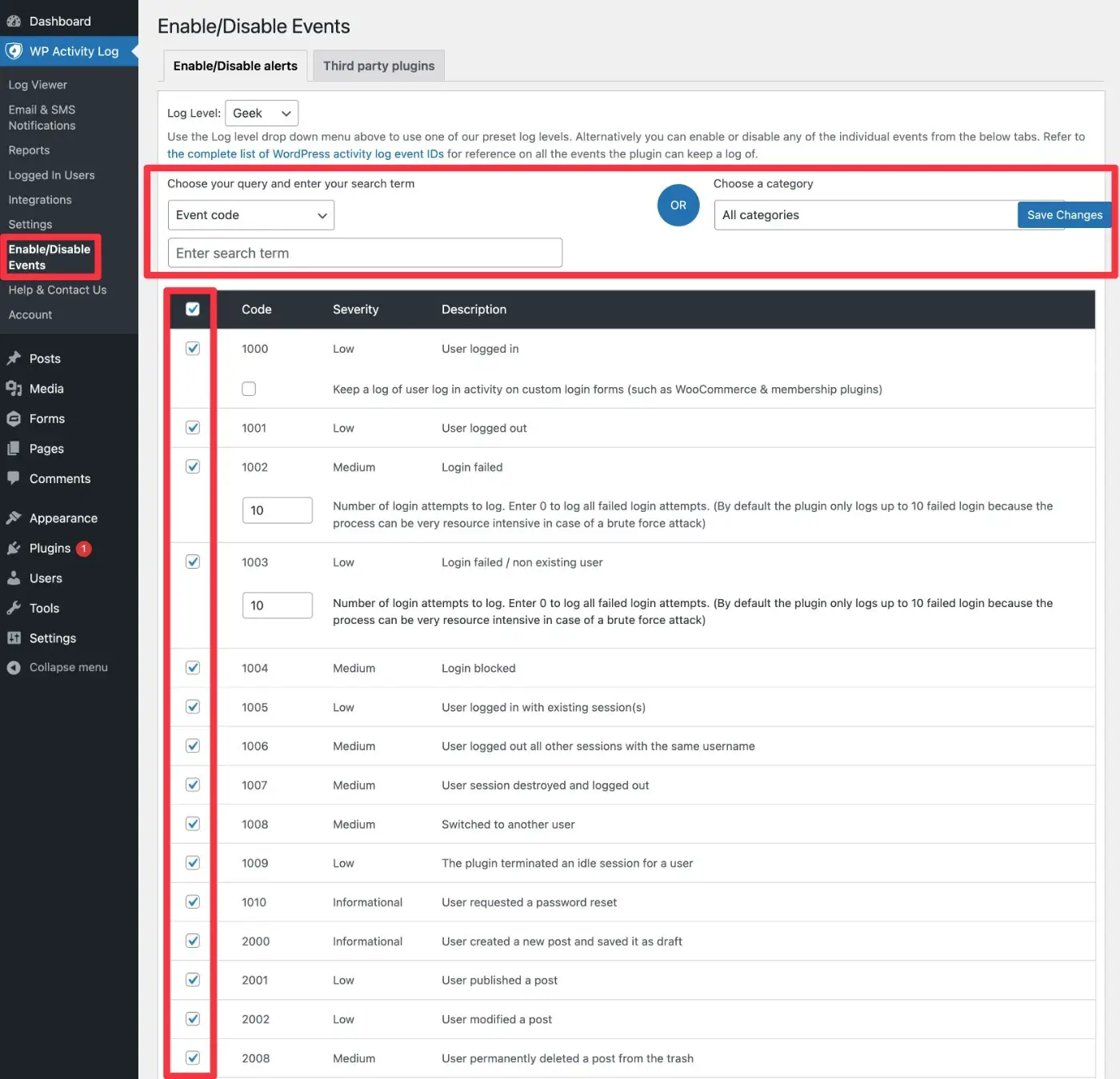
Если у вас есть несколько сайтов, одна действительно полезная вещь здесь заключается в том, что вы можете сохранить свои собственные пресеты, чтобы позже повторно использовать эти правила ведения журнала.
4. Настройте уведомления и отчеты
Чтобы избежать необходимости вручную просматривать журнал активности, чтобы оставаться на вершине своего сайта, журнал активности WP позволяет настроить мгновенные уведомления для ключевых событий, а также общие отчеты:
- Уведомления в режиме реального времени вы можете получать по электронной почте и/или в текстовом сообщении. Текстовые сообщения требуют интеграции службы Twilio.
- Что касается отчетов, вы можете получать их по электронной почте, а также просматривать их на панели управления WordPress.
Уведомления
Чтобы настроить уведомления, перейдите в Журнал активности WP → Уведомления по электронной почте и SMS .
Здесь вы можете настроить встроенные уведомления, которые разбросаны по разным вкладкам.
Чтобы включить уведомление, просто установите флажок и введите адрес электронной почты, на который вы хотите отправить это уведомление.
Если вы хотите получать текстовые сообщения, вам необходимо установить вспомогательный плагин, а затем вы также можете ввести номер телефона.
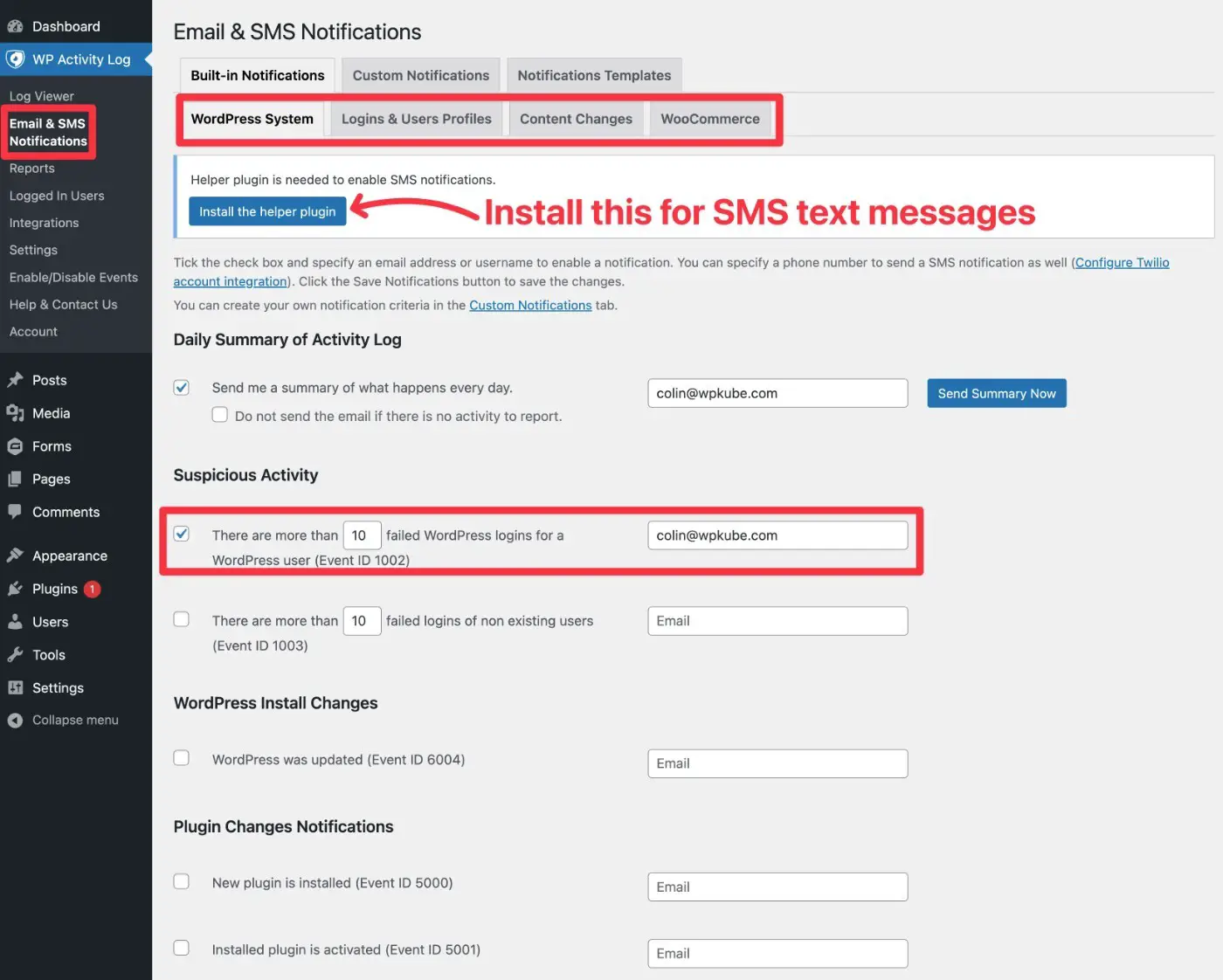
Вы также можете настроить пользовательские уведомления на вкладке «Пользовательские уведомления» на основе любой комбинации триггеров.
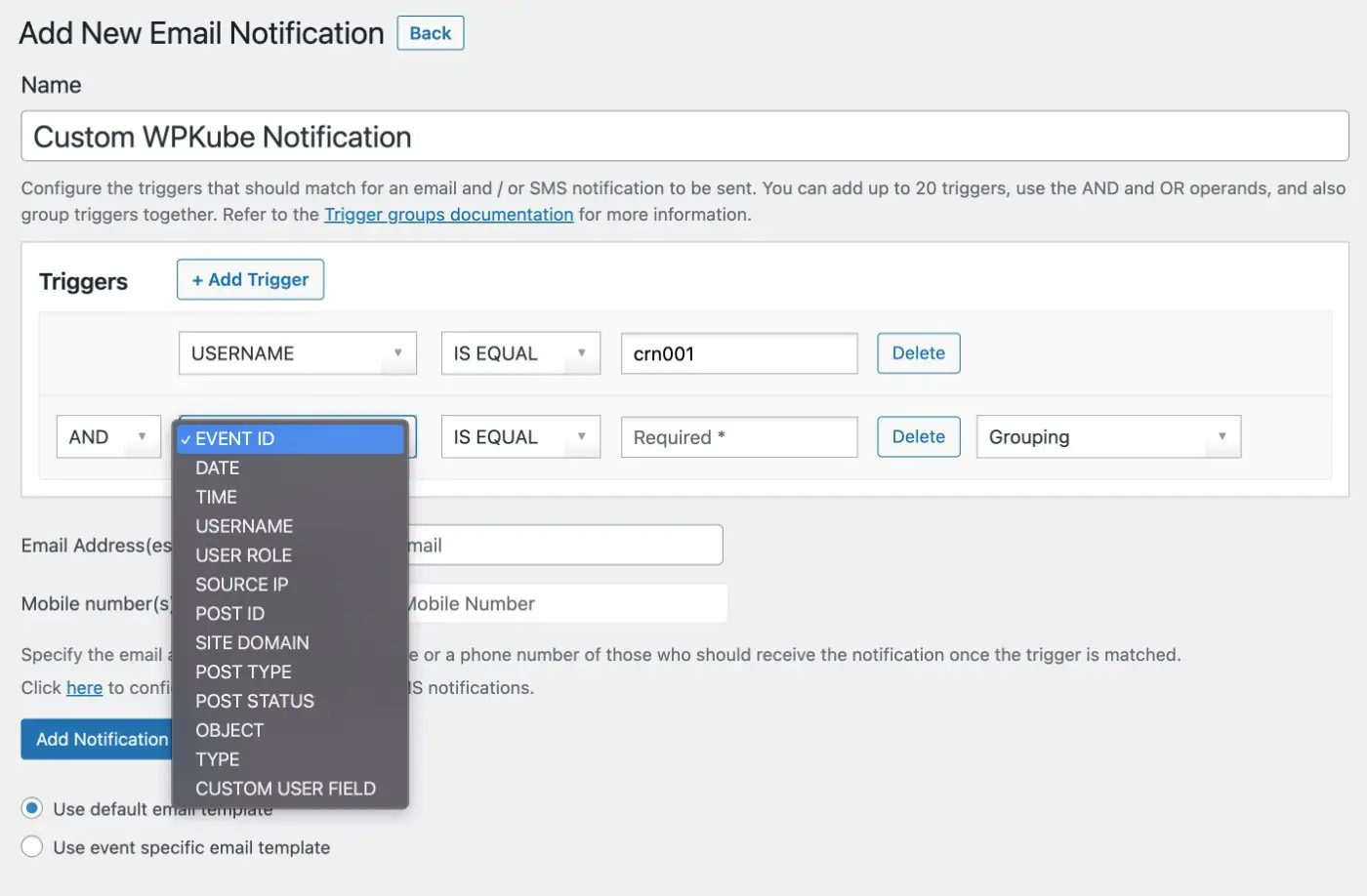
И если вы хотите настроить шаблон электронной почты или SMS, вы можете сделать это на вкладке «Шаблоны уведомлений» .
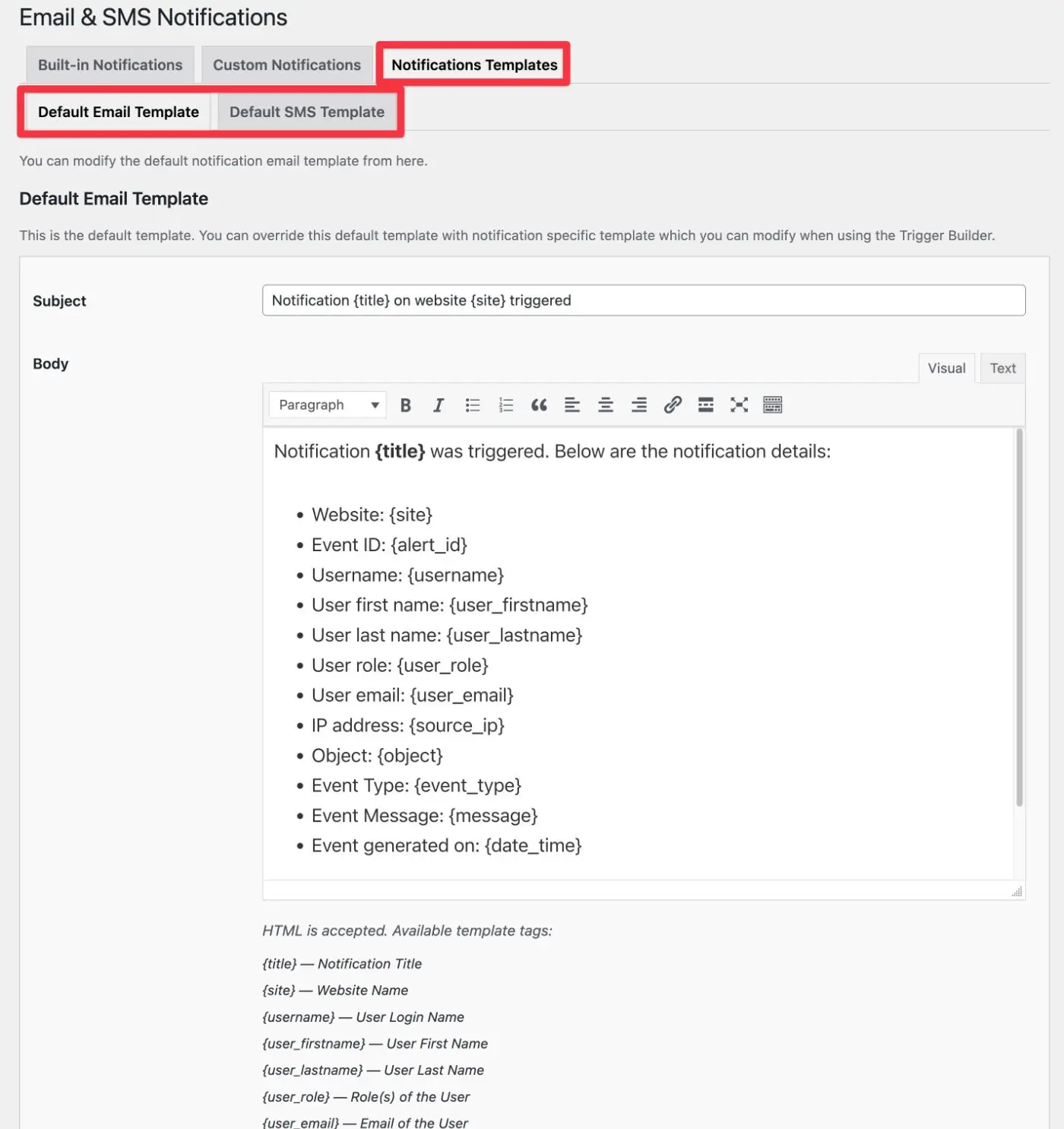
отчеты
Чтобы настроить отчет, вы можете перейти в Журнал активности WP → Отчеты .
В верхней части интерфейса вы можете выбрать тип отчета для создания:
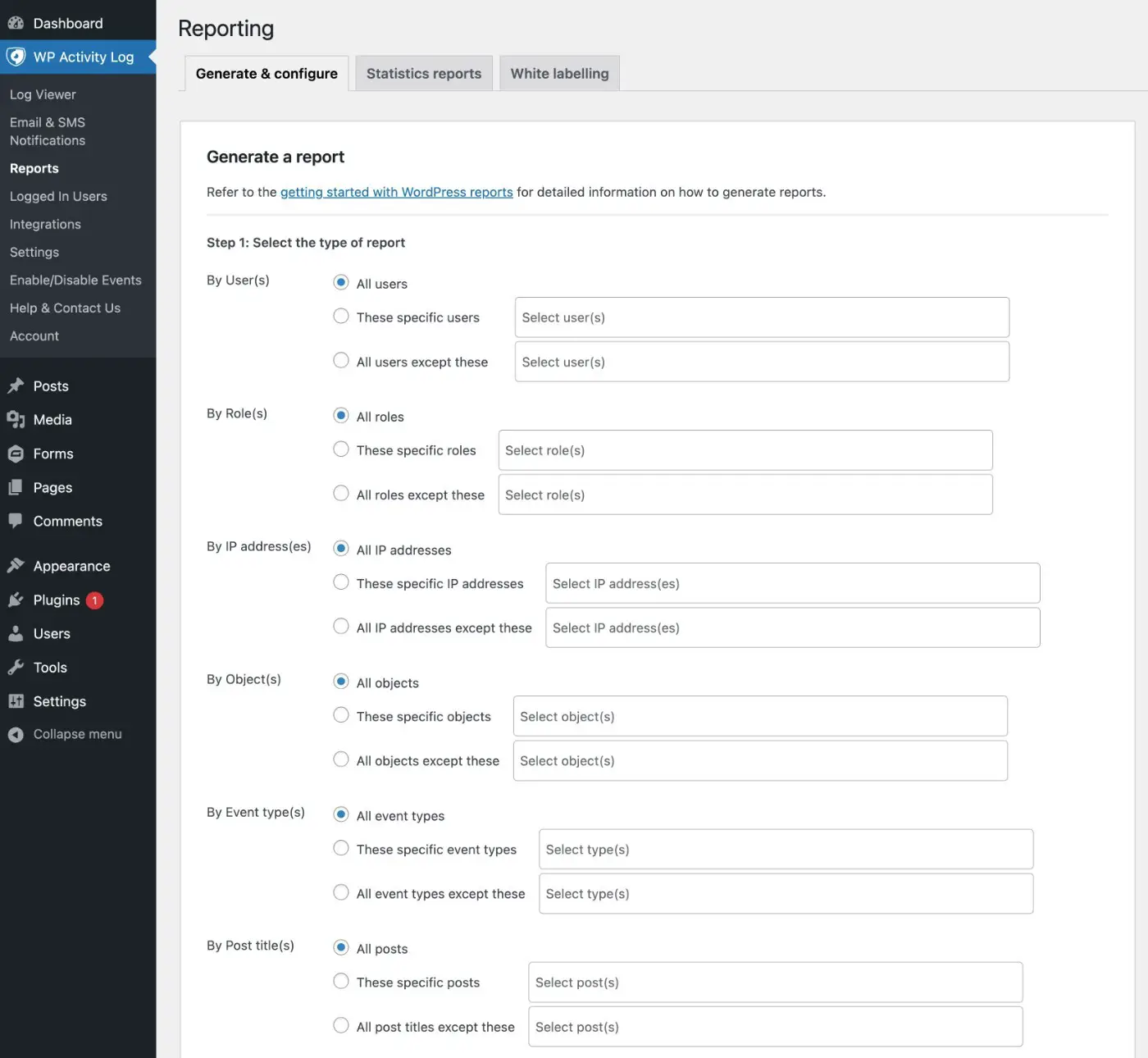
В нижней части экрана вы можете выбрать дату начала/окончания и формат отчета.
Вы также можете создать разовый отчет или настроить автоматическое расписание для отправки отчета по электронной почте.
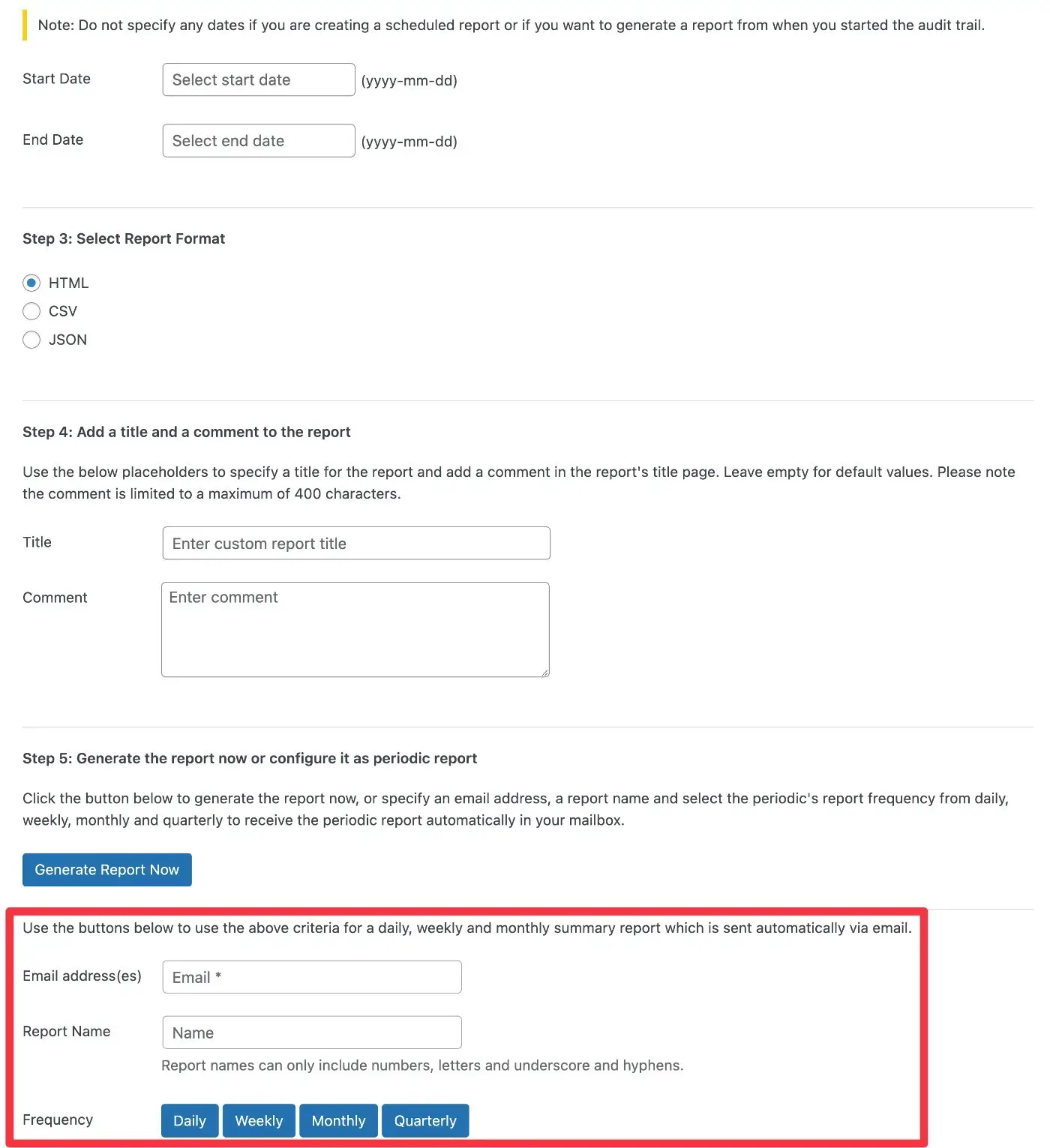
Если вы работаете с клиентом, есть также возможность пометить эти отчеты белой меткой.
5. Настройте внешнее ведение журнала или другие интеграции
Этот шаг на 100% необязателен…
Но для более продвинутых вариантов использования журнал активности WP также дает вам возможность интегрировать/отражать ваш журнал со сторонними сервисами, архивировать ваши журналы для сторонних сервисов и/или хранить журнал активности во внешней базе данных ( а не базу данных вашего сайта WordPress ).
Если вы хотите использовать эту функцию, вы можете настроить ее, перейдя в WP Activity Log → Integrations .
Каждая вкладка в этом интерфейсе содержит инструкции по настройке.
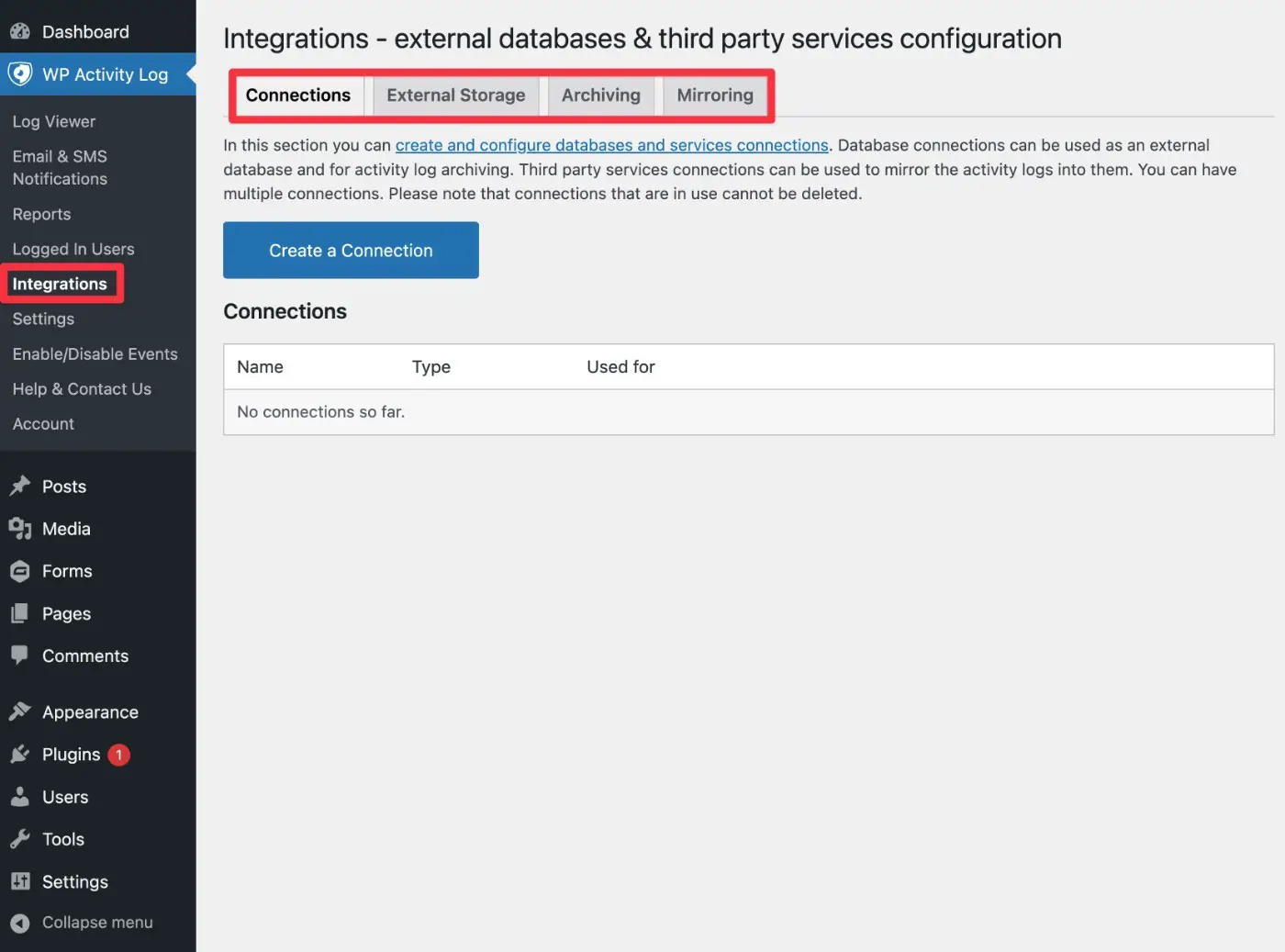
6. Изучите другие настройки плагина
Хотя конфигурация плагина по умолчанию должна нормально работать для большинства сайтов, вы получаете область подробных настроек, которую вы, возможно, захотите изучить, чтобы увидеть, хотите ли вы что-то настроить.
Вы можете получить к нему доступ, перейдя в Журнал активности WP → Настройки .
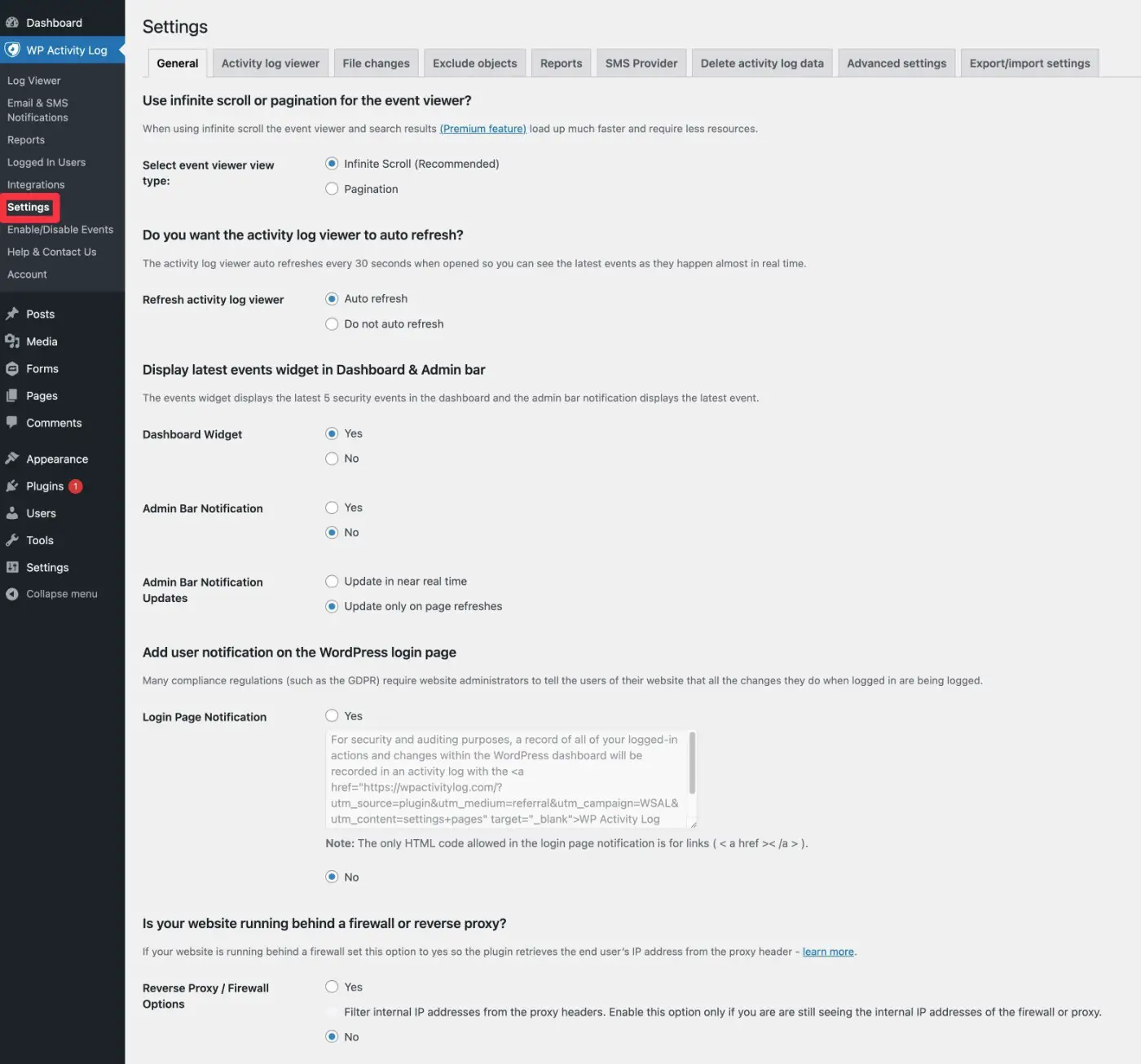
7. Управление зарегистрированными пользователями
Наконец, журнал активности WP также предоставляет вам инструмент для управления вошедшими в систему пользователями на вашем сайте, к которому вы можете получить доступ в Журнал активности WP → Вошедшие пользователи .
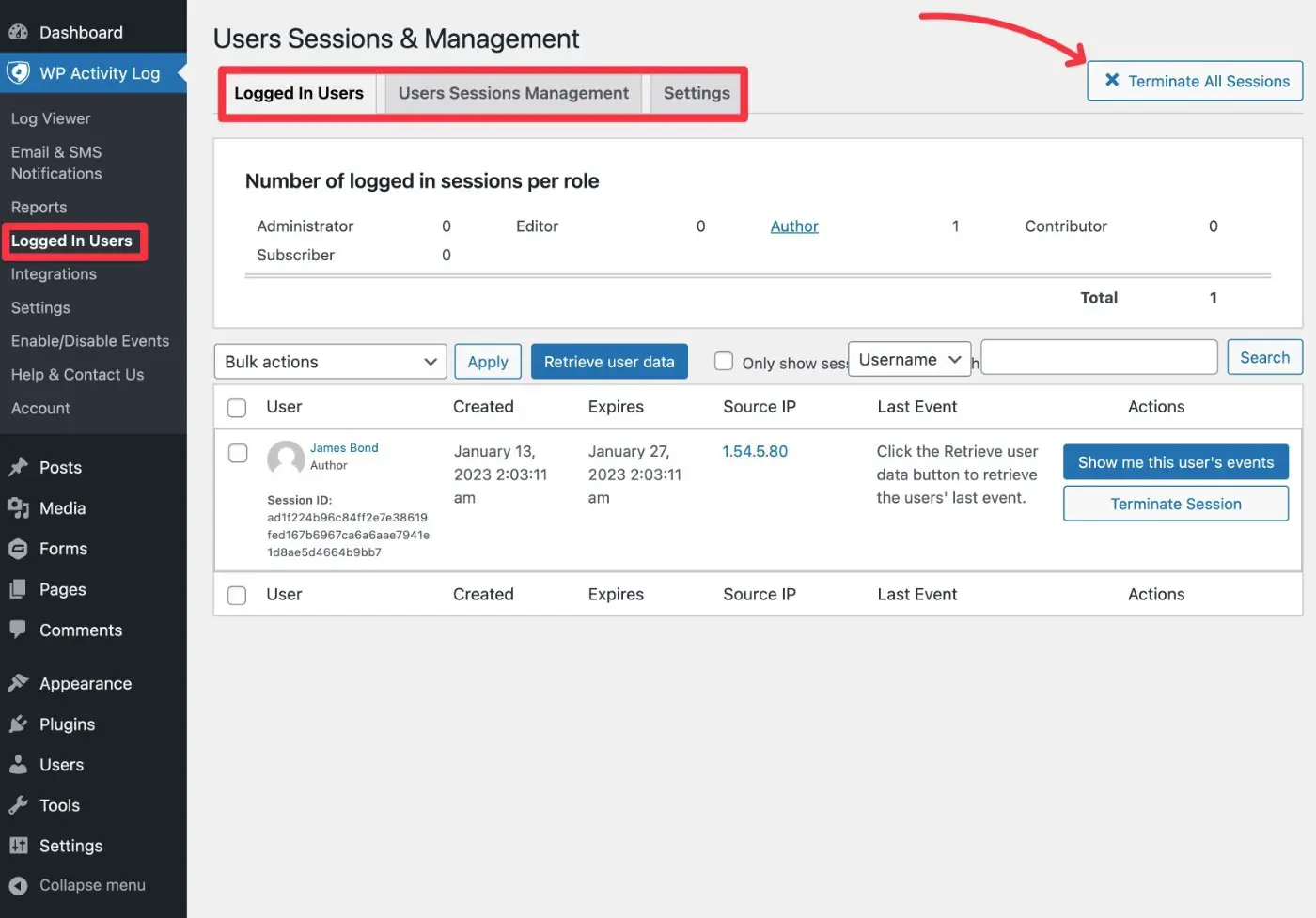
Вы можете легко завершить сеансы для отдельных пользователей или всех пользователей сразу.
Вы также можете настроить политики сеансов, например, запретить одновременный вход двух разных людей с одним и тем же именем пользователя.
Это может быть полезно для предотвращения совместного использования учетной записи на вашем членском сайте или онлайн-курсе.
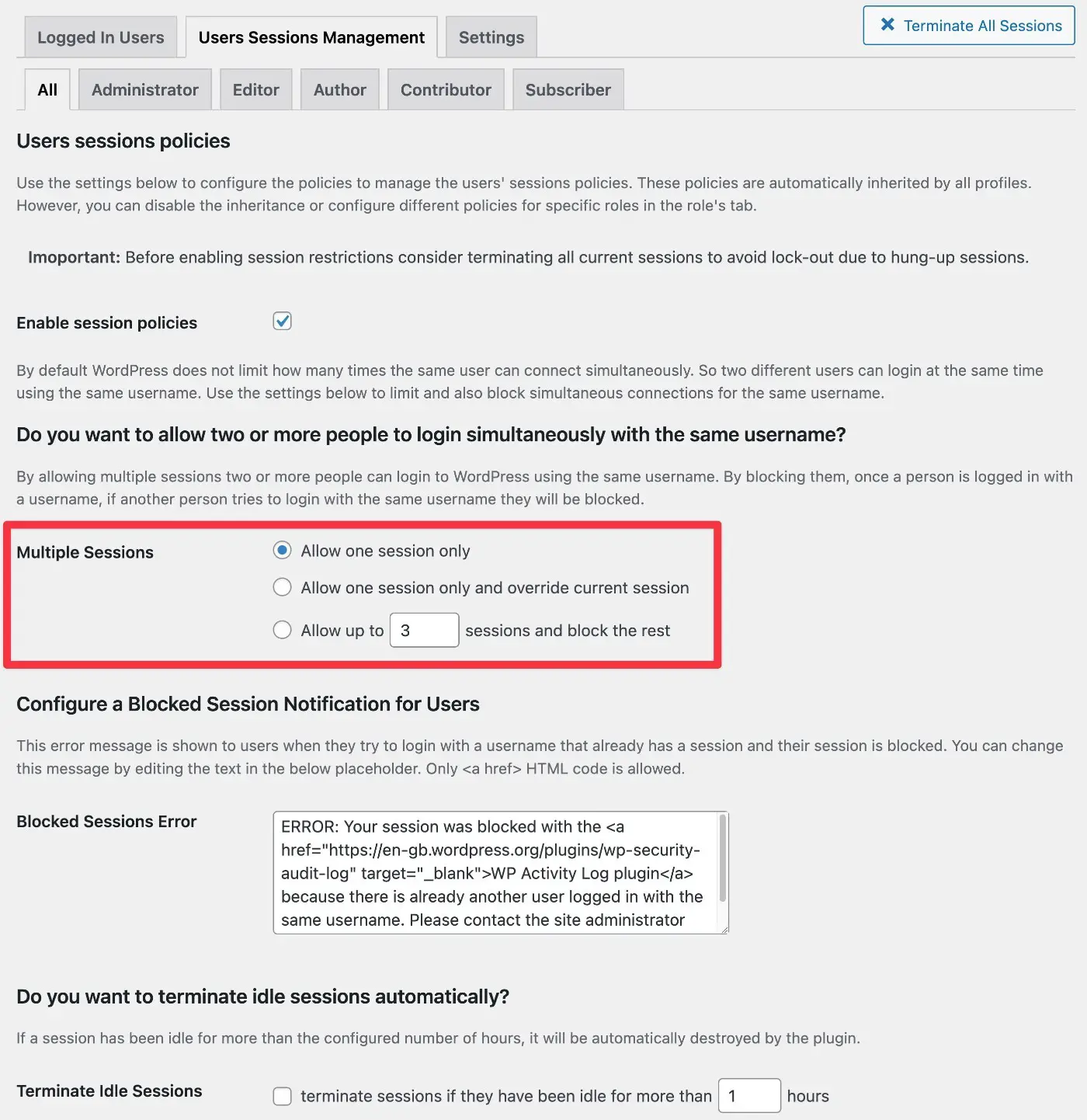
Цены на журнал активности WP
Журнал активности WP поставляется как в бесплатной версии на WordPress.org, так и в премиальной версии, которая добавляет больше функций.
Если вы серьезно хотите регистрировать действия пользователей WordPress, вам, вероятно, понадобится премиум-версия. Тем не менее, даже бесплатная версия сама по себе полезна.
В то время как бесплатная версия включает в себя основные функции ведения журнала, в премиум-версии добавлено множество функций, которые помогут вам работать более эффективно:
- Мгновенные уведомления по электронной почте и SMS-оповещения — в бесплатной версии вам нужно вручную проверять журнал активности вашего сайта. Но если вы обновитесь, вы сможете получать мгновенные уведомления о важных изменениях, что поможет вам реагировать на потенциальные проблемы намного быстрее.
- Автоматические отчеты по расписанию . В качестве еще одного способа лучше управлять активностью вашего сайта вы можете настроить автоматические отчеты для просмотра общей активности сайта или даже активности конкретного пользователя. Вы также можете получать эти отчеты по электронной почте по установленному вами расписанию.
- Управление сеансом пользователя — вы получаете представление в режиме реального времени о каждом пользователе, вошедшем на ваш сайт. Вы также можете ограничивать одновременные сеансы, удаленно завершать сеанс пользователя, вошедшего в систему, и автоматически отключать неактивных пользователей.
- Внешнее хранилище журналов — вы можете хранить, зеркалировать или архивировать журналы во внешних базах данных или сторонних службах.
Если вам нужны эти премиальные функции, журнал активности WP обычно стоит 99 долларов.
Однако, если вы используете наш эксклюзивный код купона WP Activity Log, вы можете получить скидку 20% на любую лицензию.
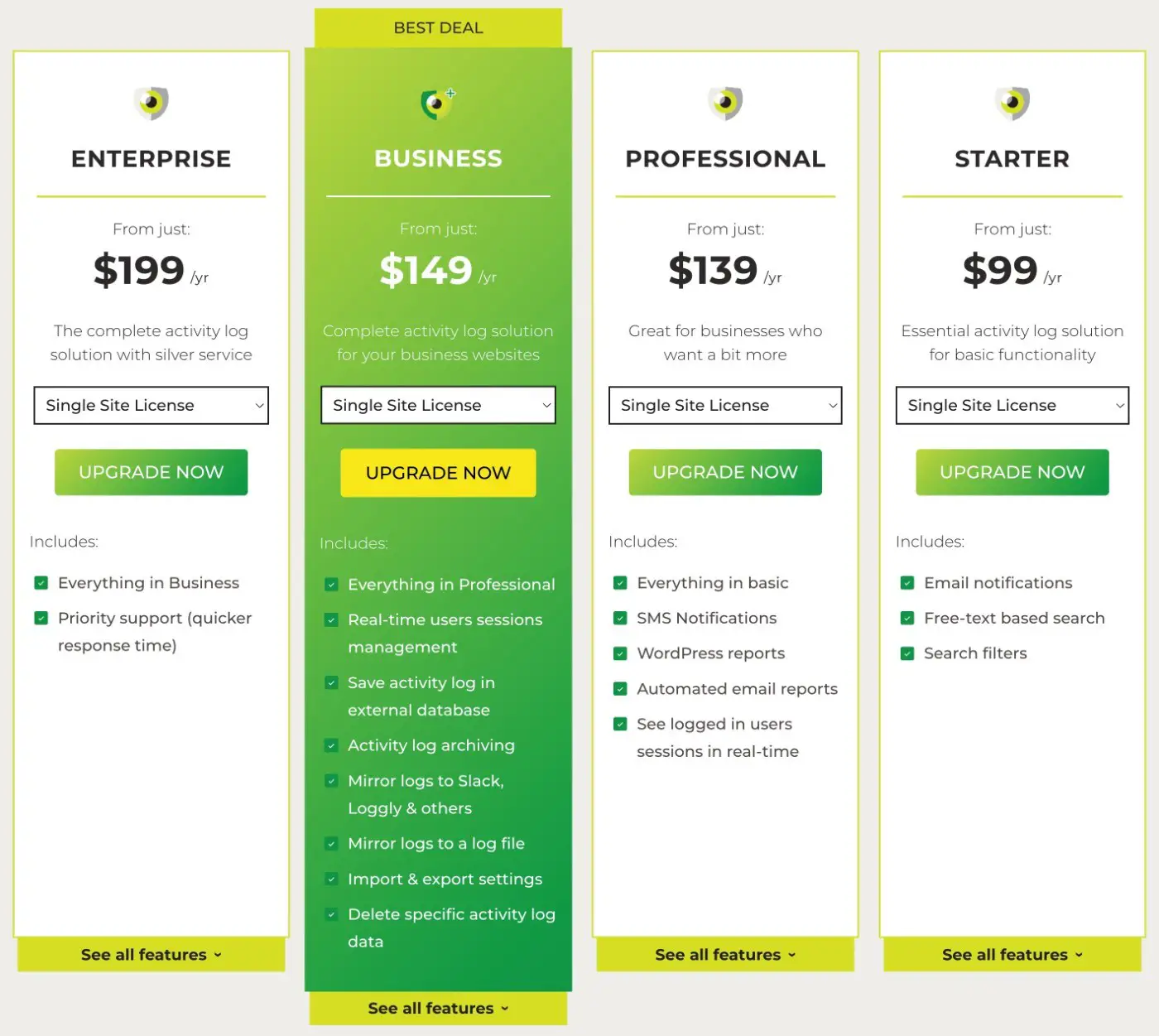
Вот цены на лицензию для одного сайта при использовании нашего купона журнала активности WP:
- Стартер — 79 долларов ( обычно 99 долларов )
- Профессиональный — 111 долларов ( обычно 139 долларов )
- Бизнес — 119 долларов ( обычно 149 долларов )
- Предприятие — 159 долларов ( обычно 199 долларов )
Вот полное сравнение различных планов:
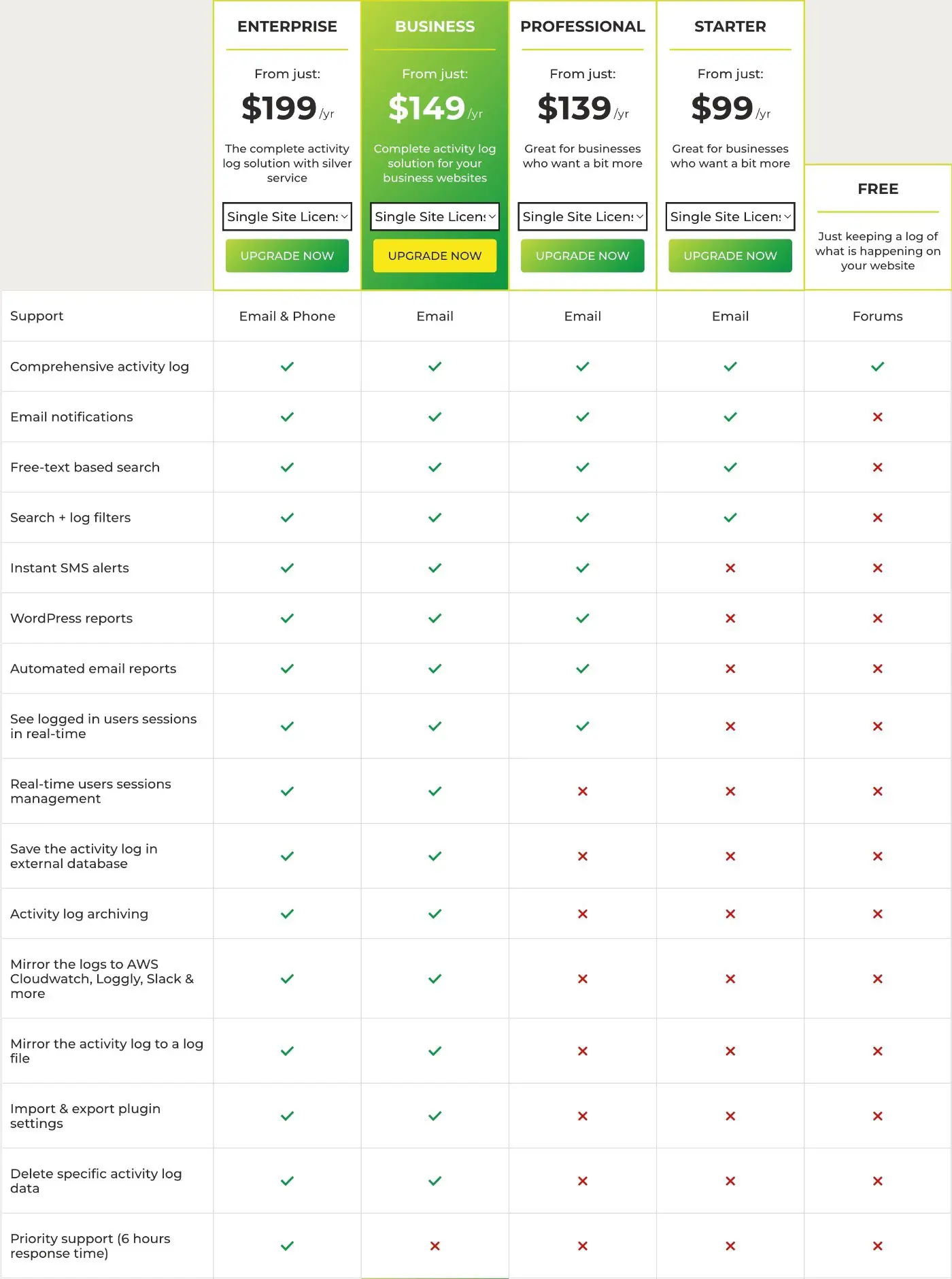
Заключительные мысли о нашем обзоре журнала активности WP
В целом, WP Activity Log предлагает одно из лучших решений для настройки ведения журнала активности на вашем сайте WordPress.
Он может работать как для ведения журнала аудита безопасности, так и просто для того, чтобы помочь вам отслеживать активность пользователей на вашем веб-сайте, в блоге, на членском сайте, в онлайн-курсе, в магазине WooCommerce и т. д.
На WordPress.org есть функциональная бесплатная версия. Однако, если вы серьезно относитесь к ведению журнала, я рекомендую приобрести премиум-версию.
Одни только функции уведомлений и отчетов стоят денег для серьезных веб-сайтов, потому что они избавляют вас от необходимости каждый день вручную проверять журнал и помогают быстрее обнаруживать проблемы.
Если вы хотите сэкономить, вы можете использовать наш эксклюзивный купон WP Activity Log, чтобы получить скидку 20% на любую лицензию.
Получить журнал активности WP
У вас остались вопросы о нашем обзоре журнала активности WP или о том, как настроить журнал активности WordPress на вашем сайте? Дайте нам знать об этом в комментариях!
